WindowsXPでVHDファイルを添付する
別のコンピューターでもWindowsXP(Windows XP)を使用している場合は、 VirtualPCまたはMicrosoftVirtual Serverを実行しなくても、そのVHDファイルをXPコンピューターに転送してマウントできます。Microsoft Virtual Serverのコンポーネントのみをインストールして、コマンドラインからコマンドを実行できます。
注:(NOTE:)Windows 7で(Windows 7)BitLockerを使用してVHDファイルにパスワードを適用した場合、 WindowsXPでは(Windows XP)VHDファイルにアクセスできません。ドライブをフォーマットするように求められます。
からMicrosoftVirtualServerをダウンロードする
setup.exe(Virtual Server)ファイルをダブルクリックして、MicrosoftVirtualServer(Microsoft) のインストールを開始します。(setup.exe)最初のMicrosoftVirtualServer 2005R2SP1セットアップ(Microsoft Virtual Server 2005 R2 SP1 Setup)画面が表示されます。[ Microsoft Virtual Server 2005R2SP1のインストール(Install Microsoft Virtual Server 2005 R2 SP1)]の横にあるボタンをクリックします。

使用許諾契約(License Agreement)が表示されます。[使用許諾契約に同意(I accept the terms in the license agreement )します]ラジオボタンを選択し、[次へ(Next)]をクリックします。

「顧客情報(Customer Information)」画面が表示されます。ユーザー名(User Name)と組織(Organization)を入力します。プロダクトキー(Product Key)は自動的に入力されます。[次へ(Next)]をクリックします。

[セットアップタイプ(Setup Type)]画面で、[カスタム(Custom)]ラジオボタンを選択し、[次へ(Next)]をクリックします。

[カスタムセットアップ]画面で、リストの最初の機能である(Custom Setup)仮想サーバーサービス(Virtual Server Service)の横にあるボタンをクリックし、 [この機能は(This feature will not be available)ポップアップメニューから利用できなくなります]を選択します。
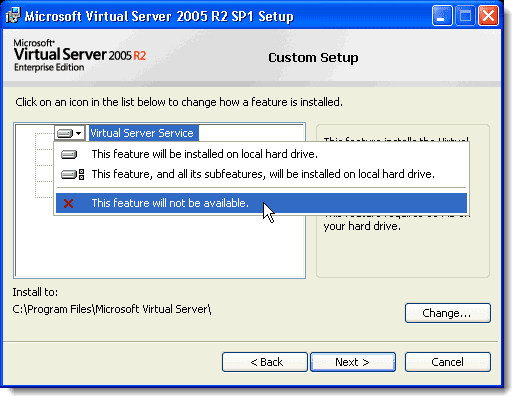
VHDマウント(VHD Mount)機能を除くすべての機能に対して同じことを行います。カスタムセットアップ(Custom Setup)画面は次の画像のようになります。[次へ(Next)]をクリックします。

VHDマウント(VHD Mount)機能をインストールする準備が整いました。[インストール]を(Install)クリックします。

インストールプロセスの進行状況が表示されます。

[セットアップの完了(Setup Complete)]画面が表示されたら、 [完了(Finish)]をクリックします。

Windowsエクスプローラー(Windows Explorer)で、C:\Program Files\Microsoft Virtual Serverディレクトリに移動します。右側のウィンドウで、Shiftキーを押しながらVhdmountディレクトリを右クリックします。ポップアップメニューから[ここでコマンドラインを開く(Open Command Line Here)]を選択します。

コマンドプロンプトで、次の行を入力します。
vhdmount /p /f <path to VHD file>
<path to VHD file> 」を、添付するVHDファイルの場所に置き換えます。Enterキー(Enter)を押します。仮想ハードディスク(Virtual Hard Disk)が正常に接続されたことを示すメッセージが表示されます。
注:(NOTE:)vhdmountコマンドのパラメーターについては、プロンプトでvhdmountと入力し、 (vhdmount)Enterキー(Enter)を押してください。説明付きの使用可能なパラメーターのリストが表示されます。

Windowsエクスプローラー(Windows Explorer)では、VHDファイルはドライブ文字付きのハードドライブとして表示されます。

VHDファイルをデタッチするには、コマンドプロンプトで次の行を入力します。
vhdmount /u <path to VHD file>
繰り返しますが、「
Windowsエクスプローラー(Windows Explorer)を開いたままVHDを(VHD)選択している場合、VHDファイルをデタッチしようとするとエラーが発生します。別のドライブを選択するか、Windowsエクスプローラー(Windows Explorer)を閉じる必要があります。

VHDファイルが使用されなくなったら、detachコマンドを再度入力すると、仮想ハードディスクが正常に取り外されたことを示すメッセージが表示されます。

Microsoft Virtual Serverのこのコンポーネントは、 Windows7コンピューターとWindowsXPコンピューターの間でファイルを転送する場合に役立ちます。すべてのファイルを1つのポータブルファイルに保存し、両方のオペレーティングシステムで簡単にアクセスできます。
Related posts
WindowsXPのスタートアップにプログラムを追加する方法
最も一般的なビデオフォーマットとコーデックの説明
「このアクションを実行するには権限が必要です」エラーを修正しました
WindowsXPコンピューターをWindows7/8/10ホームグループに参加させる
XPでIISをインストールしてWebサーバーを構成する方法
自宅またはオフィスのネットワークにネットワークプリンタをインストールする方法
Windowsの隠しファイルと隠しフォルダオプションの欠落または破損を修正
12 の最高の USB Wi-Fi アダプター (2022 年)
7-ZIP VS WinZip vs WinRAR(Best File Compression Tool)
Windowsでファイルタイプアイコンを変更する方法
修正:Xboxコントローラーが切断され続ける
Windowsでファイルとフォルダのアクセス許可を設定する方法
WindowsXPワイヤレスネットワーク接続の問題のトラブルシューティング
ドライバセットアップを使用してWindowsXPからネットワークプリンタをインストールする
WindowsXPで「コンピュータが危険にさらされている可能性があります」をオフまたは削除します
Microsoft Excel でボックス プロットを作成する方法
YouTube アプリが機能しない問題を修正する方法
WindowsXPでリモートデスクトップをセットアップする方法
WindowsXPでセキュリティで保護されロックされたフォルダを作成する方法
Windows 10のトップ8 Free File Manager Software
